 フロアレイアウトの作成
フロアレイアウトの作成
下絵図面の読み込みで正確な配置を支援
什器配置作業の際に下絵図面を参考に配置することもできます。CADソフトで作成したDXFファイルやJPEG等の画像ファイルを床POWERに取込み、マウス操作による縮尺調整で、下絵として活用します。
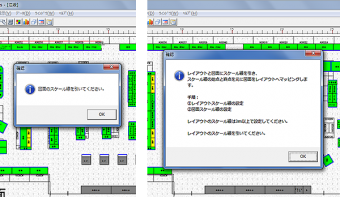
リストから什器や棚割モデルを選択して配置
棚割モデルを配置する作業手順は大きく二通りの方法があります。
① 什器の配置~モデル割付け
什器を配置してから棚割モデルを割付けます。
配置リストから什器を選択してフロアレイアウト上に配置します。
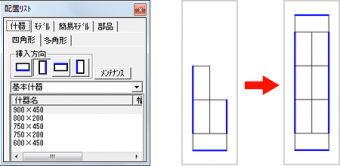
全ての什器を配置し終えた後に、配置した什器に対して棚割モデルを選択して割付けます。配置リストには、該当店舗の棚割モデルのリストが表示されています(店POWER連動の場合)
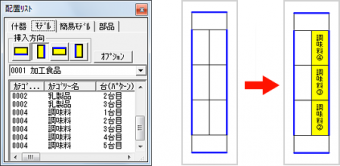
② 棚割モデルの配置
フロアレイアウト上に直接、棚割モデルを配置します。
配置リストから棚割モデルを選択してフロアレイアウト上に配置します。
配置リストには、該当店舗の棚割モデルのリストが表示されています(店POWER連動の場合)
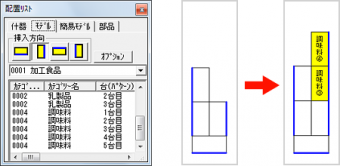
他レイアウトの参照
フロアレイアウトを編集中に、他のレイアウトを参照することができます。参照レイアウトからは、部品や什器の複写ができるため、同じタイプのフロアレイアウトを作成する場合の作業性が大きく向上します。
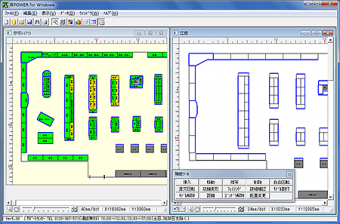
左右反転
配置した什器や部品などを、一括で左右反転させます。作成済みのレイアウトを反転させて別レイアウトとして保存すると、手軽に同一タイプの左右反転版が完成します。
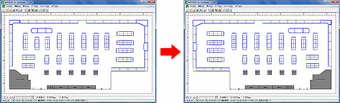
プレビュー確認
棚POWERや店POWERと連動させた場合、床POWER上で棚割モデルのプレビューを確認できます。
モデルの陳列商品がどういったものか、大枠を確認しつつ配置を検討できます。
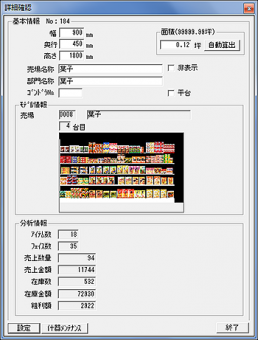
より詳細な確認や、棚割自体の編集を行いたい場合は、床POWER上でモデルをクリックして棚POWERや店POWERの棚割編集画面を起動させる事もできます。